Einführung
In diesem Dokument wird beschrieben, wie Cisco CallManager (CCM)-Ablaufverfolgungen über die Befehlszeilenschnittstelle (CLI) des Serverbetriebssystems für ein Linux-basiertes System erfasst werden, falls Sie nicht auf die RTMT-Anwendung (Real-Time Monitoring Tool) zugreifen können.
Mitarbeiter: Christian Nuche (cnuche), Cisco TAC Engineer.
Hintergrundinformationen
Was ist das?
CCM-Ablaufverfolgungen sind Protokolle, die vom Anrufsteuerungsprozess (Cisco CallManager-Prozess) generiert werden. Sie sollten so eingestellt werden, dass Details festgelegt werden und sicherstellen, dass die entsprechenden Kontrollkästchen aktiviert sind, um die gewünschten Informationen zu erfassen.
Wofür ist es hilfreich?
Dies ist hilfreich, um eine Reihe von Systemproblemen zu beheben, wie z. B. Probleme bei der Anrufweiterleitung, Interoperabilität mit anderen Systemen, SIP- oder SCCP-Probleme, GW-bezogene Probleme. Diese zeigen Ihnen im Grunde, was CUCM intern tut, wenn er eine Anforderung empfängt oder sendet.
Voraussetzungen
Komponenten
Erfassen der Dateien
Schritt 1: Öffnen Sie Putty, und melden Sie sich bei der CUCM-CLI an.
Hinweis: Sie müssen die gleiche Prozedur auf allen Servern ausführen, von denen Sie Traces erfassen möchten.
Schritt 2: Um die erforderlichen Dateien zu überprüfen, verwenden Sie den Befehl file list.
file list { activelog | inactivelog | install } Dateispez. [ Seite | Details | reverse ] [ date ] | size ]
* Der Speicherort der Dateien ist:
activelog cm/trace/ccm/sdl/SDL*
activelog cm/trace/ccm/calllogs/calllogs*
activelog cm/trace/ccm/sdi/ccm* (CUCM 7.x und älter)
Wenn Sie andere Dateitypen herunterladen müssen, finden Sie eine nützliche Liste der Dateispeicherorte unter: Communications Manager RTMT Trace Locations in CLI
https://supportforums.cisco.com/document/65651/communications-manager-rtmt-trace-locations-cli
Beispiel
Dateiliste activelog cm/trace/ccm/sdl/SDL* Detail

Hier sehen Sie Datum, Uhrzeit, Größe und Dateiname, Sie können nur die Dateien herunterladen, die Sie aufgrund dieser Informationen benötigen, oder Sie können alle Dateien im Ordner sammeln.
Schritt 3: Laden Sie die Dateien mit dem Befehl file get herunter
file get {activelog | inactivelog | install } file-spec [ reltime | abstime ] [ match regex ] [recurs] [compress]
Beispiel
file get activelog cm/trace/ccm/calllogs/calllogs*
Dieser Befehl lädt alle Dateien im Ordner herunter, das System fordert Sie zur Eingabe der SFTP-Serverdetails auf, bedenken Sie, dass Sie für die Verwendung des SFTP-Root auf Windows-basierten SFTP-Servern einen umgekehrten Schrägstrich (\) verwenden, und für Linux-basierte SFTP-Server den Forwardslash (/) wie folgt verwenden:
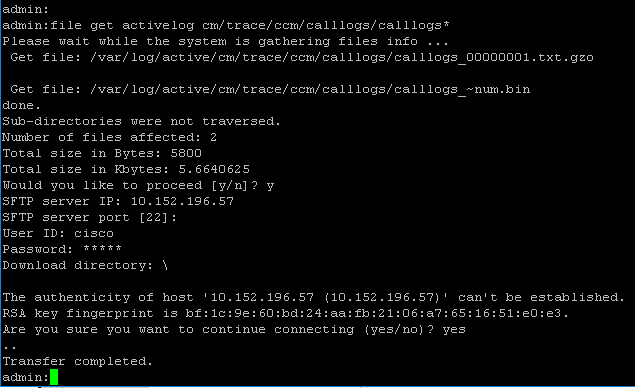
Wenn Sie .gzo-Dateien erhalten, die zum Zeitpunkt des Downloads geöffnet waren, können Sie diese möglicherweise nicht öffnen, aber die restlichen Dateien sollten .gz sein, das Sie mit 7-zip (http://www.7-zip.org/) extrahieren können, falls Sie die Dateien öffnen möchten.

Wenn Sie die gzo-Dateien öffnen möchten, können Sie die CLI-Befehlsdateiansicht verwenden und den gesamten Pfad verwenden und den Dateinamen einschließen. In diesem Fall müssen Sie die Ausgabe kopieren und in einen Texteditor einfügen, der Unix-Zeilenende unterstützt, z. B. Notepad++
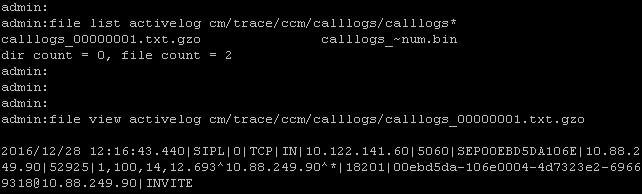
Sie können auch jede Linux-Box verwenden, um den Inhalt zu erhalten, in diesem Fall verwenden Sie den Befehl zcat<filename>
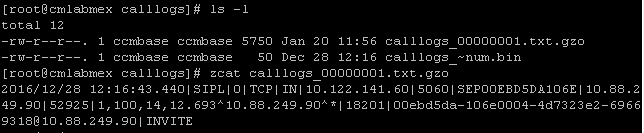
Schritt 3: Wenn Sie alle erforderlichen Dateien haben, erstellen Sie eine ZIP-Datei, fügen alle Ordner hinzu, die die Dateien enthalten, die Sie gerade herunterladen, und laden Sie sie dann über das Uploader-Tool für Ticket-Dateien in Ihr TAC-Ticket hoch: https://cway.cisco.com/csc
Schritt 4: Benachrichtigen Sie den TAC-Techniker, mit dem Sie zusammenarbeiten, dass Sie die Dateien hochgeladen haben.
Tipp: Denken Sie daran, die IPs, MACs und Hostnamen der beteiligten Geräte, Datum und Uhrzeit des Tests/Ereignisses, Quell- und Zielnummern (falls zutreffend) sowie eine detaillierte Beschreibung der Ereignisse hinzuzufügen. Wenn der TAC-Techniker nicht weiß, worauf er achten sollte, kann es schwieriger werden, ihn zu finden, und es kann viel mehr Zeit dauern, ihn zu finden. Fügen Sie diese Informationen daher hinzu.